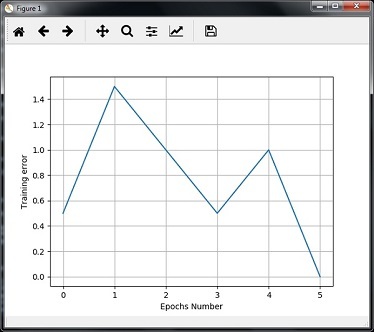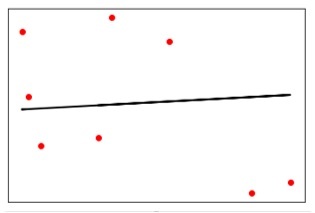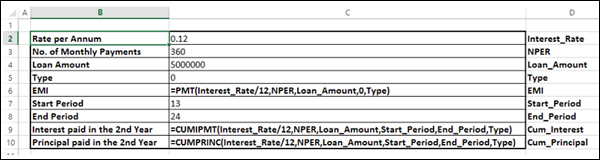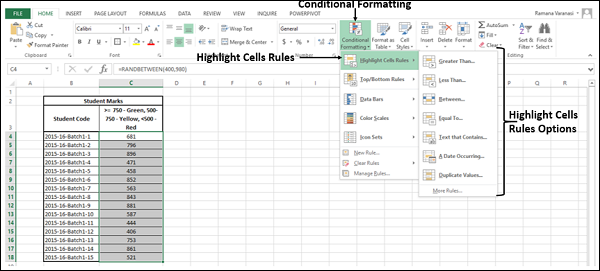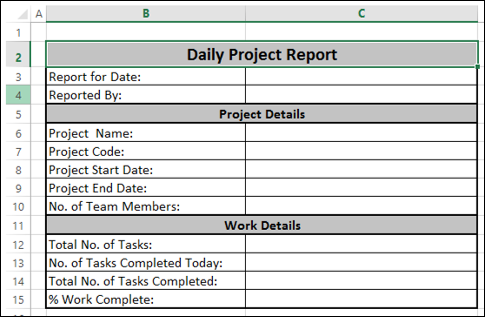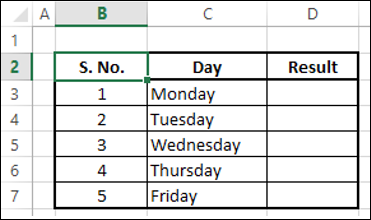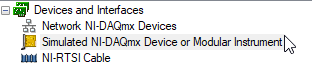MATLAB에는 유형 선언이나 차원 문이 필요하지 않습니다. MATLAB은 새 변수 이름을 발견할 때마다 변수를 만들고 적절한 메모리 공간을 할당합니다. 변수가 이미 존재하는 경우, MATLAB은 원래 내용을 새 내용으로 바꾸고 필요한 경우 새 저장 공간을 할당합니다. 예를 들어 Total = 42 위의 명령문은 'Total'이라는 1×1 행렬을 만들고 그 행렬에 값 42를 저장합니다. MATLAB에서 사용할 수 있는 데이터형 MATLAB은 15가지 기본 데이터형을 제공합니다. 모든 데이터형은 행렬 또는 배열 형식의 데이터를 저장합니다. 이 행렬 또는 배열의 크기는 최소 0×0이며, 이 크기는 행렬 또는 배열 크기에 관계없이 커질 수 있습니다. 다음 표는 MATLAB에서 가장 일반적으로 사용되는 데이터 ..